目次
はじめに
今回の記事では下記記事で紹介しているswiperスライダーをslickスライダーで実装します。
swiperスライダー
実務で依頼をいただき作成したswiperスライダー(自動再生・ページネーションあり・矢印なし・PC3列・スマホ1列)を紹介しています。
実際のスライダーの表示
テキストテキストテキスト
コメントコメントコメントコメントコメントコメント
テキストテキストテキスト
コメントコメントコメントコメントコメントコメント
テキストテキストテキスト
コメントコメントコメントコメントコメントコメント
テキストテキストテキスト
コメントコメントコメントコメントコメントコメント
テキストテキストテキスト
コメントコメントコメントコメントコメントコメント
テキストテキストテキスト
コメントコメントコメントコメントコメントコメント
テキストテキストテキスト
コメントコメントコメントコメントコメントコメント
slickスライダー(自動再生・ページネーションあり・矢印なし・PC3列・スマホ1列)ソースコード
PR
<div class="slick__list">
<div class="slick__item">
<div class="slick__img">
<img src="#" alt="スライド" width="300" height="300">
</div>
<p>テキストテキストテキスト</p>
<p class="slick__ttl">コメントコメントコメントコメントコメントコメント</p>
</div>
<div class="slick__item">
<div class="slick__img">
<img src="#" alt="スライド" width="300" height="300">
</div>
<p>テキストテキストテキスト</p>
<p class="slick__ttl">コメントコメントコメントコメントコメントコメント</p>
</div>
<div class="slick__item">
<div class="slick__img">
<img src="#" alt="スライド" width="300" height="300">
</div>
<p>テキストテキストテキスト</p>
<p class="slick__ttl">コメントコメントコメントコメントコメントコメント</p>
</div>
<div class="slick__item">
<div class="slick__img">
<img src="#" alt="スライド" width="300" height="300">
</div>
<p>テキストテキストテキスト</p>
<p class="slick__ttl">コメントコメントコメントコメントコメントコメント</p>
</div>
<div class="slick__item">
<div class="slick__img">
<img src="#" alt="スライド" width="300" height="300">
</div>
<p>テキストテキストテキスト</p>
<p class="slick__ttl">コメントコメントコメントコメントコメントコメント</p>
</div>
<div class="slick__item">
<div class="slick__img">
<img src="#" alt="スライド" width="300" height="300">
</div>
<p>テキストテキストテキスト</p>
<p class="slick__ttl">コメントコメントコメントコメントコメントコメント</p>
</div>
<div class="slick__item">
<div class="slick__img">
<img src="#" alt="スライド" width="300" height="300">
</div>
<p>テキストテキストテキスト</p>
<p class="slick__ttl">コメントコメントコメントコメントコメントコメント</p>
</div>
</div>.slick__list {
height: auto;
visibility: hidden;
}
.slick__list.slick-initialized {
visibility: visible;
}
.slick__item {
margin: 0 10px;
height: auto;
}
.slick__img {
position: relative;
margin: 0 auto;
}
.slick__img::before {
content: "";
display: block;
padding-top: 100%;
}
.slick__img img {
width: 100%;
height: 100%;
position: absolute;
top: 0;
bottom: 0;
left: 0;
right: 0;
margin: 0 auto;
border-radius: 10px;
}
.slick__ttl {
margin-top: 16px;
line-height: 1.5;
}
.slick-dots {
text-align: center;
}
.slick-dots li {
width: 8px;
height: 8px;
display: inline-block;
background-color: rgba(0, 0, 0, 0.1);
margin: 0 4px;
border-radius: 50%;
}
.slick-dots li button {
opacity: 0;
}
.slick-dots li.slick-active {
background-color: #094;
}
@media screen and (min-width: 768px) {
.slick__ttl {
font-size: 20px;
}
}
@media screen and (max-width: 767px) {
.slick__ttl {
font-size: 18px;
}
}jQuery(document).ready(function(){
jQuery(".slick__list").slick({
autoplay: true,
arrows: false,
dots: true,
responsive: [
{
breakpoint: 480,
settings: {
slidesToShow: 1,
}
}
],
slidesToShow: 3,
});
});必要なライブラリのCDN
HTMLの<head>タグ内に下記slickのcssのCDNを記載してください。
<link rel="stylesheet" type="text/css" href="//cdn.jsdelivr.net/npm/slick-carousel@1.8.1/slick/slick.css"/></body>の閉じタグの近くで、上記で紹介したJavaScriptよりも上に、下記のjQueryとslick.min.jsのCDNを記載してください。
<script src="https://code.jquery.com/jquery-3.7.1.min.js" integrity="sha256-/JqT3SQfawRcv/BIHPThkBvs0OEvtFFmqPF/lYI/Cxo=" crossorigin="anonymous"></script>
<script type="text/javascript" src="//cdn.jsdelivr.net/npm/slick-carousel@1.8.1/slick/slick.min.js"></script>あくまで上記のCDNはこの記事を執筆時点(2024年1月)で最新のCDNであるため、情報が古くなる可能性があります。
下記でCDNの公式を紹介するので、最新のものはそちらからコピーしていただくようお願いいたします。
jQueryのCDN公式
上記のjQueryのCDNは下記公式サイトのものを使っています。
「jQuery 3.x」の「jQuery Core 3.7.1」の「minified」をクリックして表示されるCDNです。




